So erstellen Sie eine dauerhafte Linux-Installation auf einer bootfähigen Live-USB- oder SD-Karte

Unter Linux: Dual-Boot vs. Virtualisierung vs. Live-USB
Die beiden von Dex beschriebenen Methoden haben definitivihre Stärken. Es gibt aber auch einige Nachteile. Dual-Boot ist nach der Ersteinrichtung die einfachste Methode, da kein bootfähiges Medium erforderlich ist. Aufgrund der Komplexität der Integration von Wubi in Ihre Systemfestplatte bestehen jedoch nach wie vor einige Risiken für Ihre Windows-Installation im Falle eines Absturzes. Die Virtualisierungsroute ist viel sicherer - ich wage sogar zu behaupten, sie ist 100% sicher -, aber Sie benötigen einen ziemlich mächtigen Computer, um sie mit nahezu voller Geschwindigkeit auszuführen (Vergessen Sie die Virtualisierung auf Ihrem Netbook oder einem älteren Windows XP-PC).
Nach alledem ist hier ein dritte Methode für die Installation von Linux: Booten von einem Live-USB. Diese Methode hat den Vorteil, vollständig zu seinSie sind von Ihrer Systemfestplatte getrennt und daher 100% sicher wie Virtualisierung. Da Sie jedoch keine Maschine in einer Maschine ausführen, ist die Leistungsverzögerung geringer. Eigentlich sollten Sie keine haben.
Der Nachteil: Sie müssen immer einen USB-Stick oder eine SD-Karte verwenden und Sie müssen einige Änderungen an Ihrem vornehmen BIOS-Setup.
Nun, bevor Sie nach dem Wort „BIOS “ Ich weiß, dass die Änderungen sehr geringfügig und vollständig umkehrbar sind.
Ach ja, mit dieser Ubuntu-Version sollte Ihre gesamte Hardware sofort funktionieren - Ihre Maus, Ihr drahtloses Internet, vielleicht sogar Ihr Drucker. Und es wird absolut geben Nein Terminalbefehle erforderlich. Das verspreche ich.
Okay, alles in Ordnung? Lass uns weitermachen.
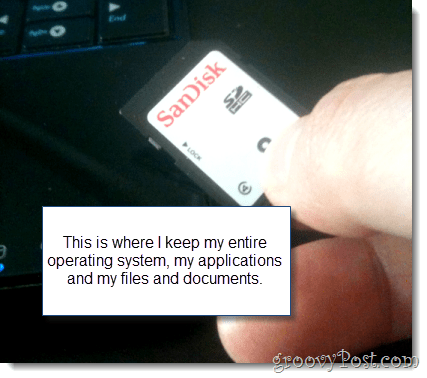
Was du brauchen wirst
Zu Beginn benötigen Sie Folgendes:
- Ein USB-Stick oder eine SD-Karte mit mindestens 2 GB Kapazität.
- Ein PC mit einem BIOS, das das Booten von USB unterstützt. (Hinweis: Dies gilt nicht für Macs. Es tut uns leid.)
- Ihre Lieblingsdistribution von Linux. Für diese Tutorials verwenden wir Ubuntu.
- Der Universal USB Installer von PenDriveLinux.com.
- Windows XP / Windows Vista / Windows 7
Dies ist eine Art langes Tutorial, aber es gibtnur ein paar umsetzbare Gegenstände. Das meiste davon wird mit dem Autopiloten gemacht, und einige der Elemente davon können Sie bereits tun. Im Folgenden finden Sie eine Übersicht über die Themen, die wir behandeln werden:
- Vorbereiten des Startmediums
- Installation mit dem Universal USB Installer
- Einrichten Ihres BIOS zum Booten von Linux von einem Live-USB
- Ubuntu mit Persistenz einrichten (Optional)
Vorbereiten des Startmediums
Der Universal USB Installer ist ziemlich kinderleicht. Das einzig Witzige daran ist, dass es nicht immer möglich ist, Ihre Medien für Sie zu formatieren. Als ich zum ersten Mal versuchte, Linux mit dem Universal USB Installer zu installieren, wurde immer wieder die folgende Fehlermeldung angezeigt:
Bei der Ausführung von syslinux ist ein Fehler (1) aufgetreten. Ihr USB-Laufwerk kann nicht gestartet werden.
Um dies zu beheben, habe ich es einfach selbst mit Windows formatiert. Hier ist wie:
Schritt 1
Schließen Sie Ihr USB-Laufwerk oder Ihre Flash-Karte an und starten Sie den Windows Explorer.
Schritt 2
Rechtsklick das Symbol Ihres Laufwerks und wählen Sie Format…
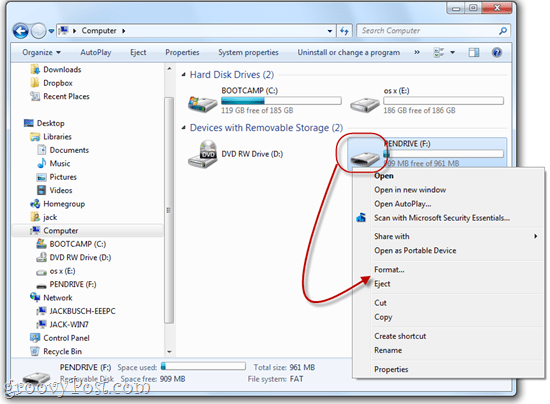
Schritt 3
Wählen Sie unter Dateisystem FAT32. Prüfen Schnellformatierung und dann Klicken Anfang.
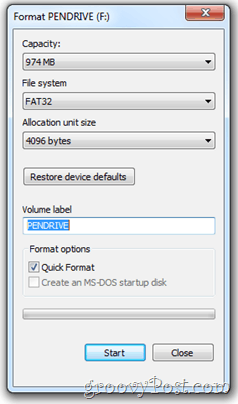
Windows warnt Sie, dass der gesamte Inhalt des Laufwerks gelöscht wird. Stellen Sie sicher, dass Sie das richtige Laufwerk ausgewählt haben und bestätigen Sie. Sie sind fertig!
Installation mit dem Universal USB Installer
Jetzt ist es an der Zeit, Ihr USB-Laufwerk oder Ihre Flash-Karte in ein bootfähiges Laufwerk mit installiertem Linux zu verwandeln. Das ist ziemlich einfach.
Schritt 1
Laden Sie den Universal USB Installer über PenDriveLinux.com herunter.
Schritt 2
Navigiere zu deinem Download-Ordner und starte Universal-USB-Installer-1.8.4.5.exe.
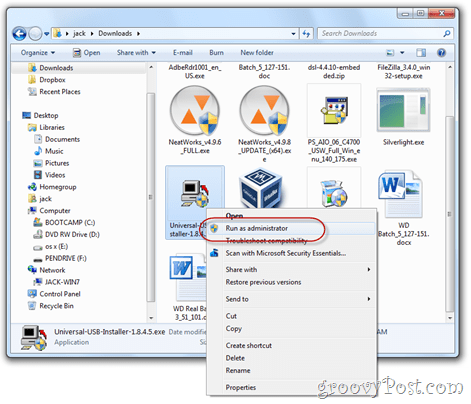
(Aus gutem Grund möchten Sie es möglicherweise als Administrator ausführen. Dies sollte jedoch nicht erforderlich sein.)
Schritt 3
Lesen Sie die Lizenzvereinbarung und Klicken Genau.
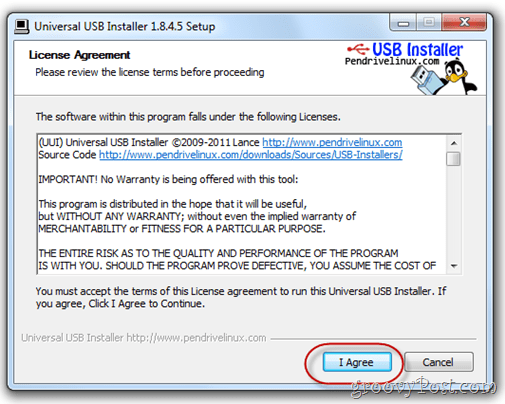
Schritt 4
Wählen Sie im ersten Dropdown-Menü die Option genau Verteilung von Linux, das Sie heruntergeladen haben. Wenn Sie die neueste Version von Ubuntu haben, sollte es sein Ubuntu 11.04. Nächster, Durchsuche für die .iso-Datei, die Sie heruntergeladen haben.
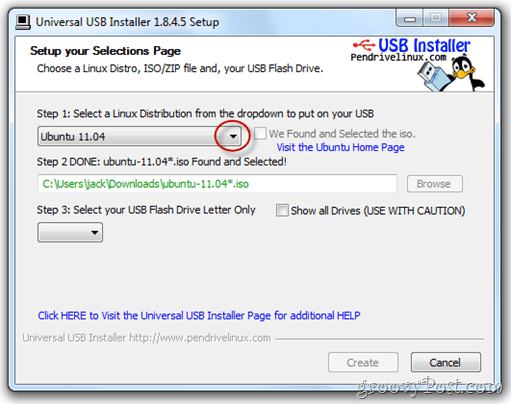
SPITZE: Wenn Sie die ISO-Datei in denselben Ordner wie das Universal USB-Installationsprogramm herunterladen, wird der Speicherort automatisch erkannt.
Schritt 5
Wählen Sie im nächsten Dropdown-Menü den Laufwerksbuchstaben des oben formatierten USB-Laufwerks oder der Flash-Karte aus.
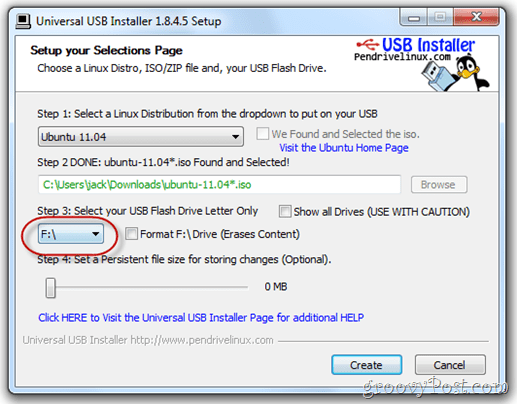
Schritt 6
Zuletzt gibt es unten einen Schieberegler, mit dem Sie Platz für festlegen können Dauerspeicher. Wenn Ihr USB-Laufwerk groß genug ist, bin ich hochempfehlen dies. Normalerweise ist ein Live-USB wie der, den wir erstellen, statisch. Das heißt, alle installierten Programme, Dokumente oder Einstellungen, die Sie geändert haben, werden bei jedem Neustart rückgängig gemacht. Durch das Festlegen einer dauerhaften Dateigröße auf unserem USB-Laufwerk wird jedoch Speicherplatz reserviert, um diese Änderungen zu speichern.
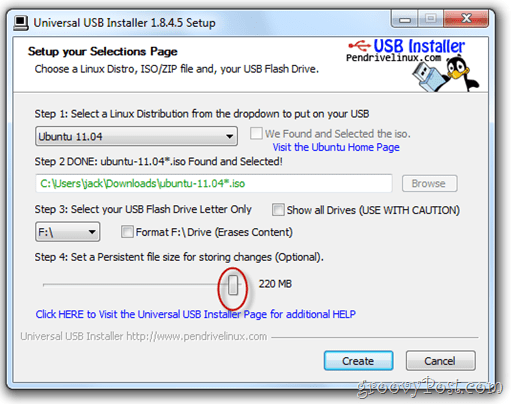
Schritt 7
Klicken Erstellen.
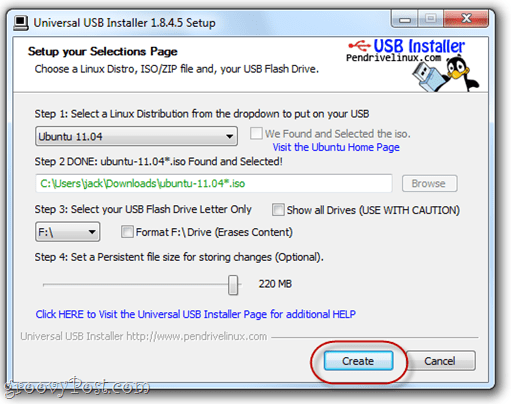
Lehnen Sie sich zurück und warten Sie auf den Universal USBInstaller macht sein Ding. Hinweis: Wenn Sie eine dauerhafte Dateigröße ausgewählt haben, hängt die Installation an einem bestimmten Punkt. Ärgern Sie sich nicht - das ist normal. Es kann mehr als 10 Minuten dauern, haben Sie also etwas Geduld.
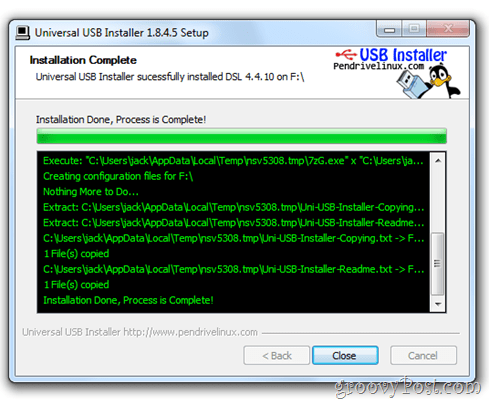
Das Installationsprogramm informiert Sie, wenn die Installation abgeschlossen ist. Sobald es ist, sind Sie frei zu Klicken Schließen.
Hinweis: In diesem Screenshot installiere ich eine andere Linux-Distribution - DSL 4.4 -, aber der Bildschirm für die erfolgreiche Installation sieht unabhängig von der von Ihnen eingerichteten Distribution gleich aus.
Jetzt ist Ihr Live-USB einsatzbereit.
Einrichten Ihres BIOS zum Booten von Linux von einem Live-USB
Das Booten von einem USB-Laufwerk variiert vonComputer-zu-Computer, ebenso wie das Verfahren zum Ändern der Reihenfolge der Startgeräte. Ich zeige Ihnen, wie dies auf meinem Computer - einem ASUS EEEPC 1005HAB - funktioniert. Am besten googeln Sie jedoch die schrittweisen Anweisungen für Ihre Marke und Ihr Modell.
Nur für den Fall, dass Sie sich dagegen entscheiden (warum auch immer), lassen Sie mich unser Ziel erklären.
Standardmäßig versucht Ihr Computer wahrscheinlich, von der internen Hauptfestplatte zu booten (wo Windows installiert ist). Wenn dort kein Betriebssystem gefunden wird, wird ein anderes Laufwerk ausprobiert - möglicherweise die CD-ROM oder USB. Wir möchten, dass Ihr Computer dies überprüft USB Laufwerk für ein Betriebssystem Vor Es wird auf Ihre Windows-Systemfestplatte übertragen.
Dazu müssen wir die BIOS-Setup-Seite aufrufen. Dies wird durch Drücken einer bestimmten Taste erreicht während des Startvorgangs aber bevor das Windows-Logo angezeigt wird.
Normalerweise zeigt Ihr Computer das Herstellerlogo vor dem Windows-Logo an. Der Schlüssel zum Aufrufen des BIOS-Setups wird normalerweise unten angezeigt. Für mich ist es das F2. Für Sie kann es sein F10, F12 oder Esc oder etwas ganz anderes. Auch hier ist Google dein Freund.
Wenn Sie meinen ASUS EEEPC verwenden, gehen Sie wie folgt vor:
Schritt 1
Stecken Sie Ihre Linux Live USB- oder Flash-Karte ein. In meinem Fall lege ich eine SD-Karte in den Kartenleser meines Laptops ein.
Schritt 2
Starte deinen Computer neu.
Schritt 3
Drücken Sie die Taste, um das Setup aufzurufen, sobald der Computer hochfährt. Drücken Sie es wiederholt, wenn Sie müssen. Für mich drücke ich F2 sobald ich das ASUS Logo sehe.

Wenn alles gut geht, befinden Sie sich im BIOS-Setup-Dienstprogramm. Ihr BIOS-Setup-Bildschirm sieht möglicherweise anders aus als meiner, aber egal welchen Computer Sie haben, er wird hässlich.
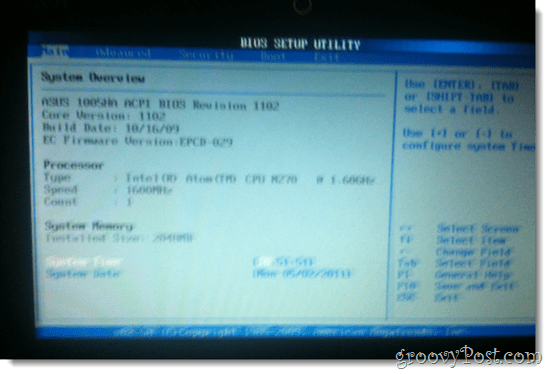
Schritt 4
Suchen Sie nach einer Option im Sinne von "Stiefel" oder "Startdisketten" oder "Boot-Geräte." Wenn Sie so etwas nicht sehen, suchen Sie nach einem Menü mit einer ähnlichen Option wie "Gerätepriorität starten. "
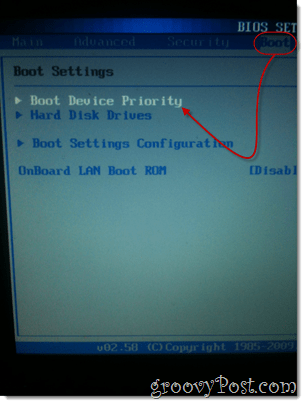
Schritt 5
In dem Gerätepriorität starten Stellen Sie für das Gerät, an das Ihre Live-USB- oder Flash-Karte angeschlossen ist, die erste Priorität ein.
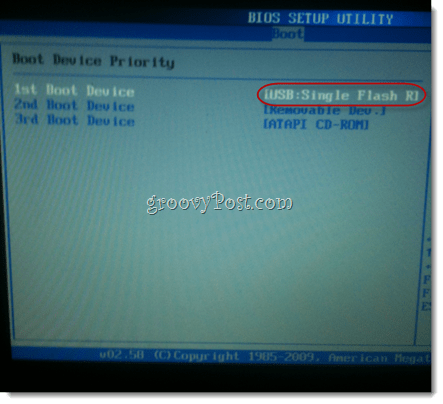
Schritt 6
Speichern Sie Ihre Änderungen und beenden Sie sie. Dafür gibt es normalerweise einen Hotkey. Für mich ist es das F10.
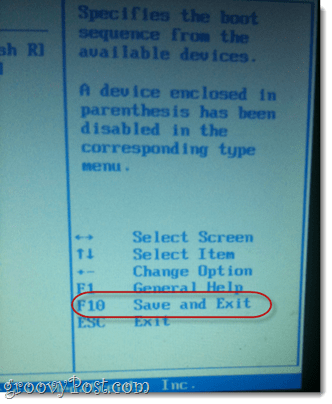
Schritt 7
Alles erledigt. Sie müssen diese Schritte nur einmal ausführen. Danach startet Ihr Computer automatisch von Ihrem USB-Gerät, sobald es angeschlossen ist. Wenn dies nicht der Fall ist, wird Windows geladen.
Ubuntu mit Persistenz einrichten
Wenn Sie Ihr LiveUSB Linux-Gerät starten,Sie werden mit einem Setup-Bildschirm mit einigen Optionen begrüßt. In diesem Tutorial gehe ich davon aus, dass Sie Ubuntu nicht auf Ihrer Hauptfestplatte installieren möchten. Wir werden also eine Live-Version von Ubuntu booten. Normalerweise ist dies nur ein „Probefahrt”Version von Ubuntu, mit der Sie das Betriebssystem undStellen Sie sicher, dass alles funktioniert. Da wir uns jedoch für die Erstellung einer dauerhaften Version von Ubuntu entschieden haben, können wir tatsächlich Änderungen am Betriebssystem vornehmen, neue Programme installieren und Dokumente speichern, so wie wir es dauerhaft installiert hatten.
Für die meisten Linux-Systeme, die mit den oben genannten installiert wurdenAnweisungen, wird die Persistenz sofort funktionieren. Wenn Sie Ihr Linux-Gerät jedoch neu starten und die Änderungen noch nicht gespeichert werden, müssen Sie möglicherweise einen anderen Benutzer erstellen.
Hier ist wie:
Schritt 1
Fügen Sie Ihren LiveUSB ein und starten Sie Ihren Computer.
Schritt 2
Wenn die Ubuntu Installer Boot-Menü erscheint, wählen Sie die erste Option: Führen Sie Ubuntu von diesem USB aus.
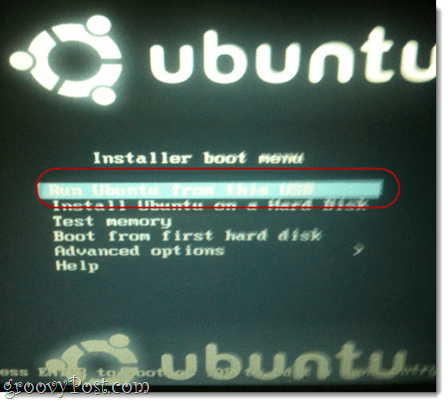
Schritt 3
Ubuntu startet eine Live-Sitzung. Von hier aus sollten Sie Ubuntu wie gewohnt verwenden können. Von Ihnen erstellte oder geänderte Dateien werden jedoch beim nächsten Start nicht gespeichert. Sie müssen einen neuen Benutzer in Ubuntu erstellen, damit Ihre Änderungen gespeichert werden. Um dies zu tun, Klicken System> Administration> Benutzer und Gruppen.
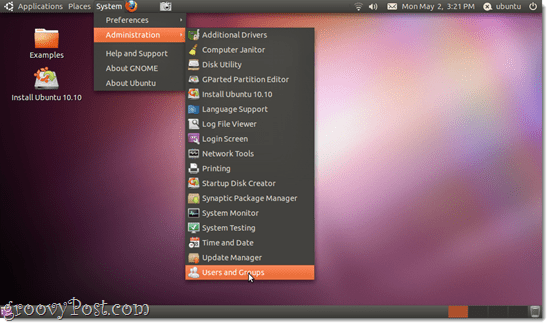
Schritt 4
Klicken Hinzufügen.
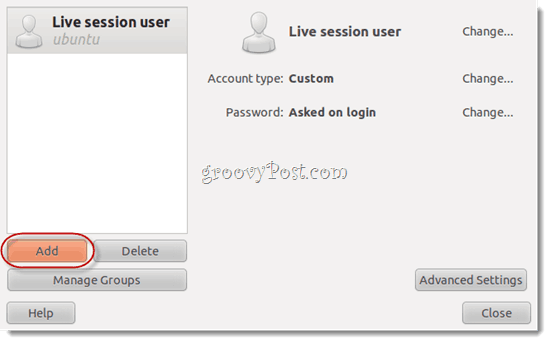
Schritt 5
Geben Sie sich einen Benutzernamen und Klicken okay.
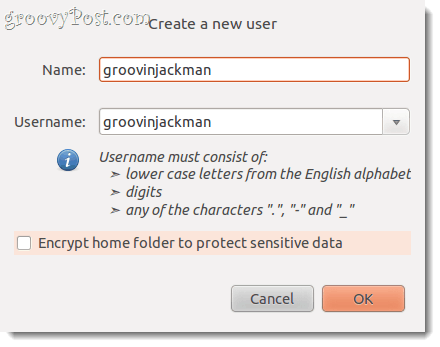
Schritt 6
Gib dir ein gutes Passwort und Klicken okay.
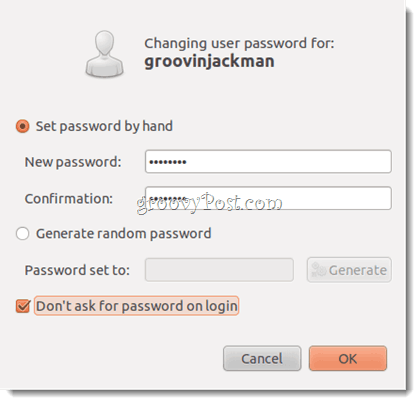
Schritt 7
Wählen Sie den Benutzer aus, den Sie gerade erstellt haben, und Klicken Erweiterte Einstellungen. Das ist wichtig. Andernfalls kann Ihr Benutzer keine neue Software installieren oder nicht auf das Internet zugreifen.
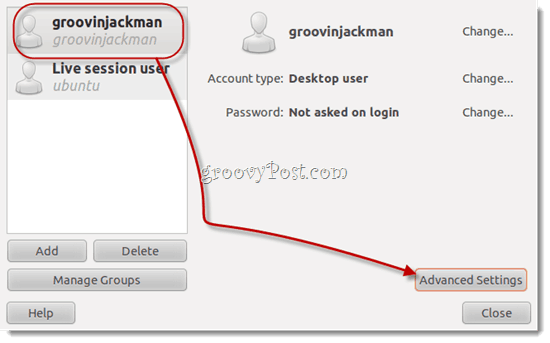
Schritt 8
Unter dem Benutzerrechte Tab, mach weiter und Prüfen alles. Klicken okay.
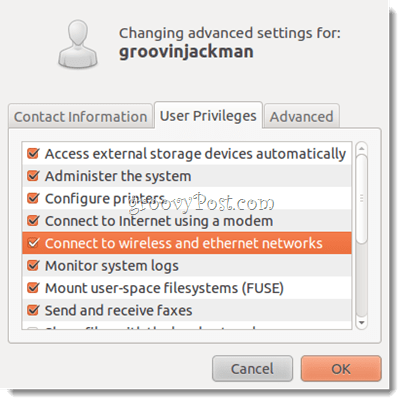
Hinweis: Wenn Sie dies nicht tun, wenn Sie versuchen, neue Programme zu installieren oder andere Aufgaben nur für Administratoren auszuführen, werden Sie nach einem Kennwort für "Ubuntu”Immer und immer wieder und nicht authentifizieren.
Schritt 9
Klicken das Ein- / Ausschalter Symbol in der oberen rechten Ecke und wählen Sie Wechseln Sie von Ubuntu…
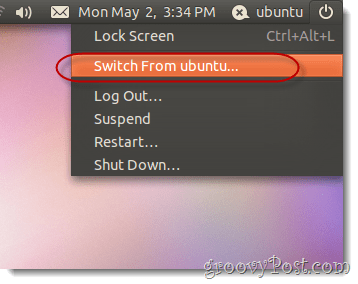
Zu Ihrer Information “Ubuntu”Ist der Name Ihres Live-Sitzungsbenutzers. Ich weiß, es ist irgendwie verwirrend.
Schritt 10
Wählen Sie den Benutzer aus, den Sie gerade erstellt haben.
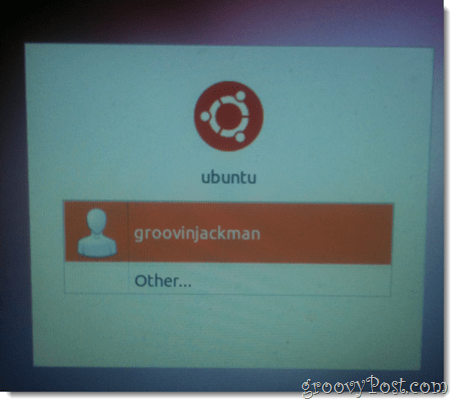
Sie werden bei einem neuen Desktop angemeldet. Jetzt können Sie Ihrem Geschäft nachgehen, Programme hinzufügen, Einstellungen ändern und Dokumente erstellen. Diese sind alle vorhanden, wenn Sie zurückkommen.
Hinweis: Ich kann nicht wirklich erklären, warum einige Benutzer einen neuen Benutzer hinzufügen müssen, damit ein Ubuntu Live USB dauerhaft bleibt. Das erste Mal, als ich es ausprobiert habe, hat es nicht alles funktioniert - ich habe Änderungen am Benutzer der Live-Sitzung vorgenommen, und als ich neu gestartet habe, waren sie verschwunden. Ich habe dann einen neuen Benutzer hinzugefügt und die Änderungen wurden für diesen Benutzer gespeichert. Als ich dann den gesamten Vorgang für das Lernprogramm erneut durchführte, stellte ich fest, dass Elemente, die ich für den Live-Benutzer auf dem Desktop gespeichert hatte, nach dem Hinzufügen eines weiteren Benutzers dauerhaft blieben.
Ich weiß, dass dies kein sehr fachmännisch klingendes Stück istRatschläge, aber wenn Sie während des Prozesses auf irgendwelche Macken stoßen, empfehle ich, es von Anfang an erneut zu versuchen. Das bedeutet, dass Sie alle ISOs und Programme erneut herunterladen, Ihr Flash-Laufwerk neu formatieren usw. Manchmal werden Dinge mit dem Download oder der Installation lustig, die unerklärlich sind.
Der einzige Unterschied, den ich mir vorstellen kann, mag seinMein Erfolg hat sich dadurch ausgewirkt, dass ich beim zweiten Versuch einer dauerhaften Installation eine kleine dauerhafte Stilllegung von 1 GB verwendet habe. Das erste Mal, als es nicht so gut funktionierte, hatte ich eine dauerhafte Dateigröße von 2 GB. Wenn Sie dieses Tutorial ausprobieren, würde ich gerne hören, wie sich die Dinge für Sie entwickelt haben.
Fazit
Ich nenne diese Methode zur Installation von Ubuntu die bestebeider Welten - mit Portabilität! Sie fummeln nicht an Ihrer Hauptsystemfestplatte herum, müssen aber auch nichts virtualisieren, was bedeutet, dass diese Lösung zu 100% für Maschinen mit geringerer Leistung geeignet ist (wie mein Netbook). Aber das Beste ist, da die Installation dauerhaft ist, kann ich meine SD-Karte herausziehen, sie in meine Tasche stecken und sie dann auf einen anderen Computer laden und von dort aus mit all meinen bereits vorhandenen Sachen booten. Dies ist genau das, was versierte technische Support-Teams und Datenrettungsspezialisten tun. Sie laden einfach ihr Toolkit und Betriebssystem auf ein USB-Stick und starten es auf dem Client-Computer, auch wenn es aufgrund eines Virenangriffs, eines Festplattenausfalls usw. nicht bootfähig ist. Ich bin sicher, Sie können sich viele andere vorstellen Groovy verwendet jedoch ein komplettes tragbares Betriebssystem.
Jetzt geh raus und genieße Ubuntu - oder welche Linux-Distribution du auch gewählt hast!
Tux-Logo im vorgestellten Bild von Larry Ewing.







![Kostenlose Wiederherstellung von Fotos von einem USB-Laufwerk oder einer SD-Karte [TestDisk and PhotoRec]](/images/howto/how-to-undelete-photos-from-a-usb-drive-or-sd-card-for-free-testdisk-and-photorec.png)


Hinterlasse einen Kommentar